
Одним из важнейших элементов системы автоматического управления складом, магазином или другим предприятием является сканер штрих-кода для персонального компьютера. Данное устройство способно превратить информацию, записанную на этикетке товара при помощи штрих-кодов в запись с наименованием товара.
Виды сканеров штрих-кодов
Прежде чем приобрести и установить подобное устройство, будет полезно узнать, какие существуют виды сканеров штрих-кодов. Если почитать специальную литературу, то можно понять, что различают такие модели устройств с лазерной и светодиодной подсветкой.
Перьевой сканер для считывания штрих-кодов
Wand-сканер для считывания штрих-кодов, или как его еще называют перьевой, представляет собой довольно надежное и в то же время недорогое устройство. При работе необходимо хорошо прижимать его к поверхности, на которую нанесен код, а после этого провести его вдоль всей упаковки. Сканер использует для считывания информации источник света небольшой мощности. Его луч должен пересечь код от начала до конца.
как проверить сканер штрих-кодов
CCD устройства
В ручном CCD-сканере штрих кода используется технология чтения информации, основанная на том же принципе, что и в факсах. Существуют CCD-сканеры двух типов: контактные и бесконтактные. При использовании контактного сканера оператору необходимо приложить к этикетке с кодом сканер и нажать на кнопку. Основной недостаток таких сканеров состоит в том, что они плохо работают на неровных поверхностях. В конструкции бесконтактных CCD-сканеров используются чувствительные фотодатчики и мощные светодиоды, что позволяет им считывать изображение от 6 до 30 см.
Фото-сканер или Image-сканер использует ту же самую CCD-матрицу, что и видеокамеры или фотоаппараты. Сканеры данного типа считывают полностью всю информацию. Не нужно специально ориентировать его по отношению к упаковке.
Лазерные устройства для считывания информации
Ручной лазерный сканер для считывания штрих-кода прост в эксплуатации и довольно удобен. Рабочая зона такого сканера может достигать 20-110 см. В некоторых моделях сканеров она достигает 10 метров.
Многолучевые лазерные сканеры
Стационарные многолучевые проекционные лазерные сканеры формируют рабочую зону, состоящую из нескольких лучей. Чтобы такой сканер мог считывать информацию, достаточно чтобы один из лучей пересекал все штрихи. Существует два типа таких устройств:
— встраиваемые: устанавливаются непосредственно в кассовый прилавок;
Комбинированный многолучевой сканер устроен таким же образом, как стационарный. Его главное отличие состоит в том, что его можно взять в руки. Рабочая зона, где происходит распознавание бар-кодов, в таких устройствах уменьшена по сравнению со сканерами стационарного типа.Биоптический сканер создает две рабочие зоны с множеством лазерных лучей. Имеются также модели сканеров такого типа, оснащенные весами.
КАКОЙ СКАНЕР ШТРИХ-КОДА ВЫБРАТЬ В 2022? АТОЛ, DATALOGIC, IDZOR, HONEYWELL, MERTECH
Как правильно установить сканер для чтения штрих-кода?
Перед использованием сканера, необходимо подключить его к персональному компьютеру. На компьютер при этом требуется установить необходимое программное обеспечение. Существует всего три типа устройств по типу подключения к компьютеру:
— «В разрыв клавиатуры»;
— при использовании последовательного COM-порта, или, как его еще называют RS232;
— при использовании USB-порта, эмулирующего интерфейс RS232.
Давайте подробнее рассмотрим все три способа подключения.
Подключение «в разрыв клавиатуры»
Клавиатурный порт на персональном компьютере носит название PS/2. Он используется для подключения к компьютеру клавиатуры и мыши. Сегодня такой разъем присутствует во многих материнских платах. На современных ноутбуках и нетбуках он отсутствует.
Чтобы подключить устройство для считывания, необходимо сперва выключить компьютер, извлечь клавиатуру из разъема, а затем поставить на ее место сканер. После этого необходимо подключить клавиатуру к сканеру.После того, как вы все подключите, можно включать сканер в компьютер и электросеть.
После сканирования устройством штрих-кода, код буде вставлен туда, где в это время находился курсор, как если бы вы просто набрали его на клавиатуре. Если сканер не может считать штрих-код или вышел из строя, то вы сможете просто ввести штрих-код при помощи клавиатуры.
Пользователи, которые занимаются сканированием штрих-кодов при использовании подобного интерфейса, должны обращать внимание на раскладку клавиатуры при распознавании серийных номеров, в которых присутствуют буквы. Так, например, при включенной кириллической раскладке клавиатуры вместо кода b/m123215654WQE может считаться и/ь123215654ЦЙУ. Данный способ подключения позволит вам сэкономить один порт USB или COM, что может оказаться полезным при подключении к компьютеру множества других устройств, например, принтера чеков, весов, фискального печатающего устройства и других устройств, которые могут быть полезны при организации работы кассира. Сканер штрих-кодов при подключении «в разрыв клавиатуры» может быть также использован в сочетании с программой для штрих-кодов, которая может работать не только с подобными девайсами.
Установка сканера штрих-кода по COM-интерфейсу
Порт RS-232 или COM-порт – это два обозначения для одного и того же интерфейса, через который к ПК можно подключить различные девайсы. Выполнен данный разъем в виде прямоугольника, состоящего из двух рядов штырьков. При использовании данного способа передачи информация от различных внешних устройств поступает по двум проводам последовательно.
По проводу Rx данные поступают на компьютер. По проводу Tx в устройство передаются сигналы управления. В некоторых случаях для корректной работы программ необходимо использовать дополнительные линии CTS и RTS. Сегодня можно также найти системные платы с одним разъемом RS-232, однако на большинстве современных ноутбуков и нетбуков его нет.
Чтобы установить сканер, необходимо его сначала подключить к COM-порту персонального компьютера, после чего любая операционная система обнаружит его и попросит установить необходимые драйвера. Найти их можно на диске, который идет в комплекте с устройством. Также можно скачать драйвера в интернете.
Некоторые производители сканеров предоставляют специальное программное обеспечение, при помощи которого можно управлять громкостью подачи сигнала или устанавливать служебные символы. Можно подключить сканер штрих-кодов к компьютеру при помощи специального переходника с USB на COM. Его необходимо вставить в USB.
После этого потребуется установить драйвер (специальную программу для сканера штрих-кодов). В случае корректной установки устройства в системе будут обнаружен виртуальный интерфейс стандарта RS-232.Его использование не должно серьезно отличаться от работы с обыкновенным последовательным подключением.
Можно подключить сканер штрих-кодов с COM-портом к терминалу POS, кассовому аппарату или другому оборудованию, оснащенному интерфейсом RS-232. Для такого соединения могут быть использованы переходники от разъема, используемого в устройстве для считывания штрих-кодов, на разъем RJ-45.После этого необходимо выполнить настройку параметров соединения в устройстве сканирования. Такой тип соединения может быть использован в том случае, если программа сканера кодов прослушивает порт и в случае обнаружения кода вставляет его в нужное место. Совершенно не важно, где при этом расположен курсор.
Как подключить сканер штрих-кода через USB-интерфейс?
Любой современный ПК оснащен портами USB. В данном стандарте данные передаются по двум проводам последовательно. Еще два провода могут быть использованы для подачи напряжения на устройства, подключаемые к персональному компьютеру.
Основное преимущество такого способа подключения устройств для считывания штрих-кода состоит в большой скорости обмена информацией и возможности подключения к работающему персональному компьютеру. Компактные ручные сканеры штрих-кодов потребляют мало электроэнергии, по этой причине их питание осуществляется от порта USB.
Многоплоскостные устройства для считывания являются более мощными. По этой причине они обычно оснащены отдельным блоком питания. Установка сканера штрих-кодов не должна вызывать значительных трудностей. Все современные операционные системы распознают устройство для считывания штрих-кодовкак простую клавиатуру. Поэтому для работы им не требуется никаких драйверов.
Когда штрих-код будет отсканирован, программа автоматически вставит его туда, где в данный момент расположен курсор. Многие сканеры штрих-кодов, подключаемые через USB-порт, можно заставить работать в режиме, при котором он будет эмулировать порт RS-232. Для этого чаще всего необходимо считать специальный штрих-код, который дан в инструкции, и установить драйвер виртуального порта.
После того как устройство будет переведено в режим эмуляции COM-интерфейса, его использование будет осуществляться так же, как и для обычного сканера, который работает со стандартом RS-232. Во многих считывающих устройствах существует возможность установки символов, которые будут передаваться до и после самого штрих-кода. Многим пользователям перед чтением было бы удобно, если бы сканер передавал такие символы, как Insert, F9 или F1. Благодаря такой возможности число нажатий на клавиатуру оператором может быть уменьшено, в связи с чем облегчается вся работа.
Проверка правильности подключения и работоспособности сканера
После того, как установка сканера штрих-кодов будет завершена, необходимо проверить работу устройства. Чтобы убедиться в том, что подключенный через USB или «в разрыв клавиатуры» сканер штрих-кодов работает корректно, необходимо запустить любой текстовый редактор, например, стандартную программу «Блокнот», и попробовать отсканировать код.
Если в результате сканирования на экране появятся символы, значит устройство настроено корректно. Если же устройство для чтения штрих-кодов подключено к RS-232 или работает в режиме COM-интерфейса через USB, то необходимо предварительно запустить терминальную программу и настроить ее на правильный порт. После этого можно будет осуществлять считывание штрих-кодов с упаковки. В случае правильной настройки на экране должны появляться считываемые символы.
Похожие статьи:
- ABBYY Comparator: качественное сравнение документов
- Обзор пакета офисных приложений «МойОфис»
- Обзор эмуляторов Android на Windows
- TalkBack — помощник слабовидящим людям
- Как удалить MPC Cleaner с компьютера?
Источник: computerologia.ru
Подключение сканера штрихкодов и настройка для работы с маркировкой

Сканер штрихкода считывает закодированную на этикетке информацию и передает ее в программу для учета товаров, но для того, чтобы работать с устройством, его необходимо настроить. О том, как правильно подключить и настроить сканер, рассказываем в статье.
Способы подключения сканера к компьютеру
- через разрыв клавиатуры (PS/2);
- через COM-порт (RS-232);
- через USB.
Для подключения сканера “в разрыв клавиатуры” необходим кабель с двумя разветвлениями. Одним из разветвлений сканер подключается к клавиатуре, другим — к ПК. Преимущества такого способа в том, что при подключении сканера не нужно устанавливать дополнительные драйверы, и USB-порт остается свободным для других устройств. Отсканированная информация сразу же отображается в строке, на которую установлен курсор мыши.
Однако, этот способ не подойдет для сканирования маркированных товаров, так как двумерные коды содержат специальные символы-разделители, которые могут неправильно считаться сканером.
Для сканирования 2d-кодов лучше использовать подключение через COM-порт. При таком подключении сканер напрямую подключается к компьютеру, но для работы потребуется устанавливать дополнительное ПО.
Если в компьютере нет разъема RS-232, можно подключить сканер через USB. Для корректной работы сканера нужно дополнительно включить режим эмуляции клавиатуры или COM-порта. При активации режима клавиатуры сканер воспринимается компьютером как обычная клавиатура, а вся отсканированная информация передается в поле, на котором установлен указатель. Если использовать режим эмуляции COM-порта, устройство правильно распознается как сканер.
Настройка сканера на компьютере
Для работы недостаточно просто подключить сканер к ПК, еще его необходимо настроить. Если этого не сделать, при сканировании сканер может неправильно считывать штрихкоды или пропускать символы.
Алгоритм настройки сканера следующий:
- Установка драйвера. В комплекте со сканером обычно прилагается специальное ПО. Если его нет, драйверы можно скачать с официального сайта производителя оборудования.
- Программирование сканера. На этом шаге необходимо отсканировать специальные технические штрихкоды, которые можно найти в инструкции по эксплуатации.
- Настройка драйвера. После завершения программирования сканера, необходимо настроить драйвер. Для этого нужно открыть установленное ПО, перейти в Сервис — Параметры — Драйвер устройства ввода. В это поле необходимо указать префиксы и суффиксы, которые были заданы на этапе программирования.
После завершения всех настроек можно приступать к сканированию штрихкодов.

Настройка сканера для работы с маркировкой
Для тех, кто работает с маркированными товарами, дополнительно нужно проверить сканер на считывание кодов Data Matrix. Сделать это можно с помощьюспециального сервиса на сайте Честный ЗНАК.
Порядок проверки сканера:
- Подключить сканер к компьютеру;
- Зайти на сайт честныйзнак.рф, перейти на вкладку Бизнесу — Проверка сканера;
- Выбрать категорию товара, для которой вы хотите проверить сканер;
- Переключить раскладку клавиатуры на английский язык;
- Установить курсор мыши в поле для проверки;
- Отсканировать штрихкод в левой части экрана;
- Нажать кнопку “Проверить”.
Если сканер работает правильно, в проверочном поле появится последовательность символов, зашифрованная в штрихкоде. Рекомендуется проверить таким образом 10-20 штрихкодов, чтобы удостовериться в корректной работе сканера.
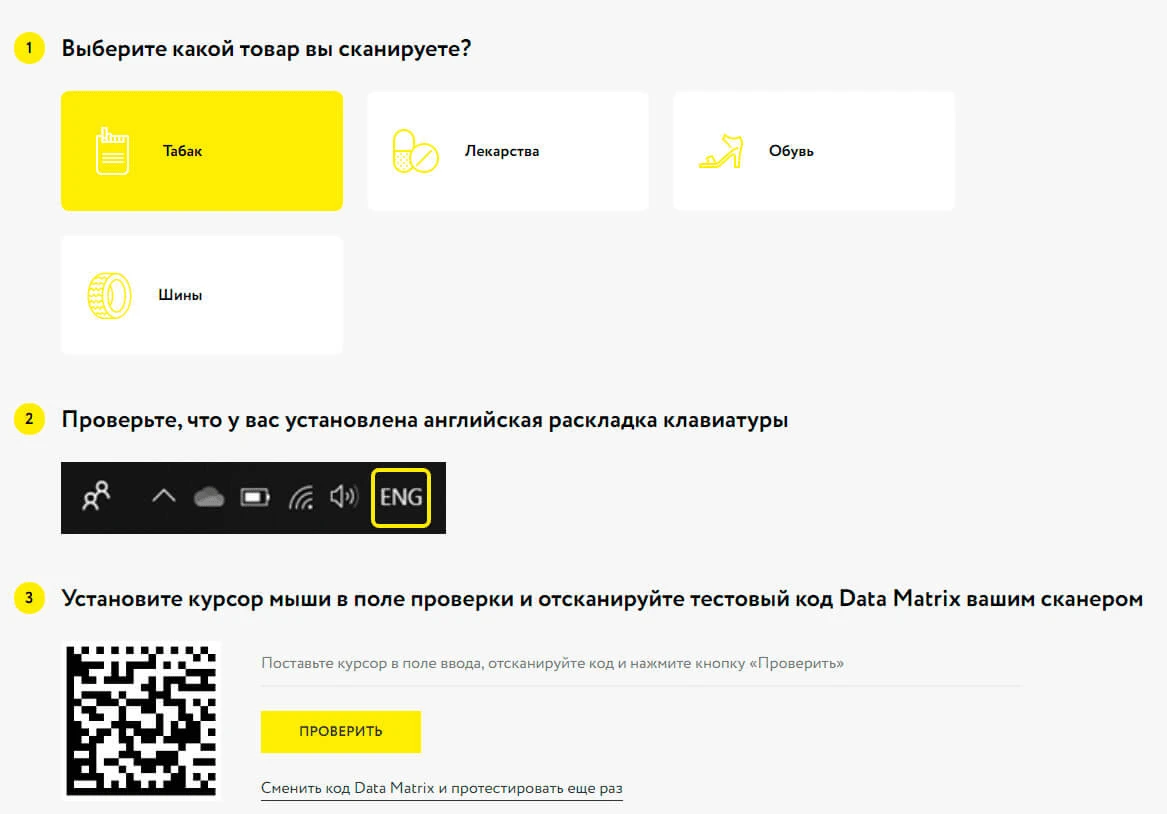
Если при сканировании нет никакой реакции и поле для проверки остается пустым, необходимо еще раз проверить подключение сканера к ПК и перенастроить оборудование. Если это не помогло, то скорее всего устройство не поддерживает работу с маркировкой или неисправно.
Компания ДЕНВИК предлагает современное оборудование, отвечающее всем требованиям бизнеса. Сканеры штрихкодов, представленные в нашем интернет-магазине, поддерживают работу с маркировкой и без ошибок сканируют все основные 1d- и 2d-метки.
Если вы не можете выбрать оборудование самостоятельно, оставляйте заявку на консультацию. С вами свяжется менеджер для дальнейшей консультации.
Источник: denvic.ru
Как подключить сканер штрихкода?
На первый взгляд всё очень просто. Вы купили прибор, воткнули его в USB порт, и всё должно заработать. Но не тут-то было. Проблем может вылезти довольно много. Среди них и проблемы совместимости с такими рабочими программами, как программные продукты от 1С.
Поэтому, мы решили подготовить для вас небольшой гид о том, как подключить сканер штрих кода.

Шаг 1: Интерфейс связи штрих сканера
Первым делом нужно организовать уверенную связь между сканером и персональным компьютером (или другой рабочей станцией). Начните с того, чтобы организовать стабильную работу канала связи.
Если сканер проводной, то всё довольно просто. Подключите интерфейсный провод к компьютеру и проверьте, что устройство появилось в списке устройств. Эта единственная сложность, которая может поджидать вас при подключении проводного устройства. Разве что, обратите внимание как подключается устройство.
Если вы используете удлинитель USB или разветвитель, то штрих сканер может не распознаваться или распознаваться неправильно. Соответственно, нужно стараться использовать прямое соединение между устройством и рабочей станцией. Про это явление часто указывается в инструкции. Но иногда инструкция на китайском языке J
Если сканер беспроводной, то тут важно понять, есть ли соединение штрих сканера с базой. Иногда случаются такие ситуации, когда сканер по ряду причин не может соединиться с базой. Если такое происходит, то бесполезно подключать саму базу к рабочему месту. Всё равно штрих сканер не заработает. Следующий шаг – это подключение самой базы к персональному компьютеру.
Здесь логика аналогична логике подключения сканера с проводным интерфейсом.
Шаг 2: Распознавание штрих сканера компьютером
После того, как вы увидели, что сканер “был замечен” вашей рабочей станцией, самое время подумать о драйверах.

Чаще всего в состоянии “из коробки”, штрих сканер определяется как клавиатура. Это касается большинства типов устройств. Теоретически, на этом можно и остановиться. Ведь в блокнот сканер уже будет прекрасно выводить все данные, которые считает.
Но все дополнительные функции сканера, такие как префиксы, суффиксы и вспомогательные действия аппаратными кнопками будут недоступными. Значит, полноценная настройка штрих сканера в рабочей среде 1С уже невозможна.
Соответственно, определитесь, нашел ли ваш компьютер подходящий драйвер для данного устройства. Не универсальный, а именно подходящий вашему штрих сканеру. Если это произошло, то всё отлично. Больше искать не нужно. Если нет – скачайте последнюю версию драйвера с официального сайта производителя устройства.
Если вы не знаете, как проверить, какой именно драйвер установился к вашему устройству, то в случае windows надо искать диспетчер устройств. Там найти конкретное устройство.
Шаг 3: Ищем штрих сканер в программе 1С
Теперь нужно каким-то образом найти устройство в той рабочей среде, где вы будете использовать сканер. Например, рассмотрим, как подключается штрих сканер к 1С.

Начнем с того, что к сканеру прилагается инструкция. Инструкция содержит распечатку различных штрих кодов. Зачем нужна такая распечатка штрих кодов в комплекте к сканеру? Всё просто – это управляющие коды. Отсканировав какой-нибудь код, вы можете перевести сканер в другой режим или сбросить до заводских настроек.
Первым делом, убедитесь, что ваш штрих сканер сканирует информацию в простой текстовый редактор “Блокнот”.
Получив этот результат, переходим к следующему шагу.
Шаг 4: Как подключить сканер штрих кода к 1С
Откроем рабочую программу. Нам предстоит подключить штрих сканер к 1С.

Зайдите в раздел “Администрирование”. Выберите подключаемое оборудование.
Ещё раз тыкните “подключаемое оборудование”. Попадете в панель настройки подключенных устройств. Там вы увидите наш сканер. Если его нет, то надо соответственно добавить через кнопку “Добавить”.
Шаг 5: Штрих сканер работает в режиме эмуляции клавиатуры
Зайдите в настройки устройства. Выберите режим клавиатуры.
Здесь можно настроить суффиксы и префиксы.

Суффикс – это то, что делает сканер после сканирования. Например, нажимает кнопку Enter.
Префикс – это то действие, которое выполняется до сканирования. Пока оставим это поле пустым.
Шаг 6: Сканируем штрих коды в 1С
Теперь протестируем, что у нас получилось. Вернемся на предыдущий экран и нажмем кнопку “Тестировать устройство”. Отсканируем любой штрих код. В результате, должно быть получено сообщение.

‘CR’ в кавычках означает, что штрих сканер отправил в систему код клавиши Enter.
Попробуем отсканировать любой штрих код и операция должна пройти без ошибок. На этой стадии можно обнаружить, что штрих код был распознан, но система не поняла, что сделать с данными.
Шаг 7: Переводим штрих сканер в режим эмуляции COM- порта
Понятно, что если сканер работает в режиме клавиатуры, как это и было по умолчанию, то он будет работать как клавиатура везде. Куда вбивать данные программе 1С не совсем ясно. Значит нужно или постоянно кликать соответствующую кнопку руками, что не есть полная автоматизация, или настроить автоматику сканеру.

Здесь нам поможет тот самый префикс. Настроим префикс на кнопку f7 и тогда не потребуется каждый раз нажимать кнопку сканирования штрих кода. Сканер сам её нажмет,а потом внесет товар в чек.

Есть и другой способ – перевести сканер в режим эмуляции COM порта. Программные продукты 1С умеют работать со штрих сканером именно как со сканером, а не клавиатурой. Для этого нужно, чтобы сканер был распознан в COM. И, соответственно, стал для системы именно штрих сканером.

Как перевести штрих сканер в COM?
Для этого поочередно сканируем штрих коды из инструкции.
Первым отсканируйте код входа в режим управления, потом отсканируйте код перевода в эмуляцию COM-порта, а затем штрих код End (или ввод).
Не забудьте предварительно установить драйвер сканера, потому что в противном случае можно столкнуться с нерешаемой задачей – сканер переключится в режим эмуляции, а компьютер не поймет, что это за устройство. Для решения проблемы потребуется довольно много времени. Устройство нужно будет удалить, почистить компьютер и установить всё заново.
Бывают сложные случаи, например штрих сканер будет подключаться к системе, но сканировать не сможет. Если такое случилось, то нужно заставить любыми способами отсканировать штрих сканер код сброса из инструкции. Например, можно воткнуть USB кабель в “жабку”, сбросить сам сканер, используя внешнее питание, а потом по новой включить его в систему.
После этого переподключите USB штекер сканера. Устройство запустится в новом режиме.
Теперь вернемся в настройки устройства и установим нужный COM-порт вместо режима клавиатуры.
Где же узнать, к какому COM подцепился штрих сканер? Всё в том же диспетчере устройств.
Ещё раз протестируем устройство, и увидим, что ничего не изменилось. Т.е. устройство работает именно так, как мы планировали.
Когда сканер находится в режиме эмуляции COM-порта, вызов функции режима считывания штрих кода происходит автоматически. На клавиатуре нажимать ничего не нужно.
Возможные проблемы при подключении штрих сканера
Смена порта USB вызвала поломку штрих сканера…
Иногда при смене порта USB на компьютере штрих сканер перестает работать. Если сканер был подключен условно говоря в порт номер 1 и был перекинут в порт номер 2, то 1С может потерять адресацию и сканер перестанет работать. Эта проблема довольно часто встречается. Нужно знать, что даже при простом извлечении сканера из работающего порта с последующим его размещением в том же самом USB порте, адресация всё равно “слетит”.
Для восстановления работоспособности нужно перекинуть порт в настройке устройства из программы 1С и нажать кнопочку сохранить.
Штрих сканер не работает после обновления …
Обновление программного обеспечения может уничтожить штрих сканер, или, правильнее сказать – подпортить его работу. Обновленный драйвер может быть ещё не до конца обкатанным или содержать ошибки, кроме того при обновлении может нарушиться всё та же адресация, которую мы уже настроили.
Если виноват драйвер – откатите его до стабильной версии.
Антивирус не даёт работать штрих сканеру…
Установленные файрволы и антивирусные программы могут блокировать работу штрих сканера. В результате этого могут происходить веселые глюки. Устройство может то быть видимо, то невидимо, то распознаваться, а то нет. Может оказаться, что не получается получить доступ к самому устройству. Если нечто подобное происходит, то по отключайте файерволы и антивирусы.
Если это поможет, то затем нужно настроить список исключений в антивирусных программах.
Ну и напоследок самое важное – не забывайте про перезагрузку компьютера. Иногда одно это простое действие позволяет значительно сэкономить рабочее время и устранить так называемые нерешаемые проблемы.
Разбираем сканер штрих кодов Давайте научимся разбирать сканер штрих-кодов! Устройство это довольно простое. Оно состоит из управляющей платы, платы…
Как вытащить шнур из сканера штрих-кода? Порой требуется разобрать сканер штрих-кода для его транспортировки или чистки, и отсоединить при этом от…
Источник: ev-group.ru